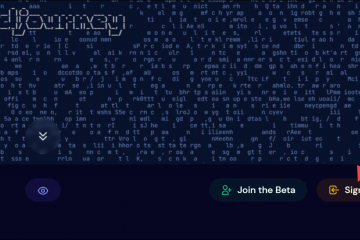หากคุณได้รับ ไม่สามารถติดตั้ง Windows ลงในดิสก์นี้ได้ จะต้องติดตั้ง Windows ลงในพาร์ติชันที่ฟอร์แมตเป็น NTFS ขณะติดตั้ง Windows 11/10 โพสต์นี้จะช่วยคุณได้
ข้อผิดพลาดนี้หมายความว่า HDD หรือ SSD ของคุณไม่ได้ฟอร์แมตอย่างถูกต้องด้วยระบบไฟล์ที่จำเป็นสำหรับการติดตั้ง Windows ปัญหาส่วนใหญ่เกิดขึ้นกับฮาร์ดไดรฟ์ใหม่ แต่คุณยังประสบปัญหาได้เมื่อพยายามติดตั้ง Windows ใหม่
สิ่งที่ต้องติดตั้ง Windows ในพาร์ติชันที่มีรูปแบบเป็นข้อผิดพลาด NTFS หมายถึงอะไร
NTFS ย่อมาจาก New Technology File System ระบบไฟล์เริ่มต้นของ Windows สมัยใหม่ NTFS มีประโยชน์มากมาย เช่น การรักษาความปลอดภัยที่ดีขึ้น การบีบอัดไฟล์ การรองรับไฟล์ขนาดใหญ่ และอื่นๆ ด้วยเหตุนี้ Windows จึงบังคับให้ใช้ระบบไฟล์สำหรับการติดตั้งระบบปฏิบัติการมากกว่าระบบไฟล์รุ่นเก่าอย่าง FAT32
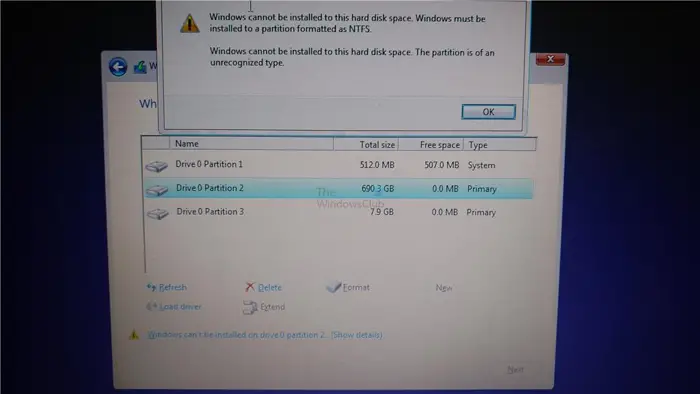
ตั้งแต่ Windows 11 คุณไม่สามารถติดตั้งสำเนาของ Windows ได้ บน FAT32 คุณจะต้องฟอร์แมตหรือสร้างพาร์ติชันใน NTFS
ต้องติดตั้ง Windows ลงในพาร์ติชันที่มีฟอร์แมตเป็น NTFS
ก่อนดำเนินการต่อ ที่นี่ มีบางสิ่งที่ควรทราบ:
หากคุณมี HDD/SSD ใหม่เอี่ยม และคุณได้รับ Windows ไม่สามารถติดตั้งกับข้อผิดพลาดของดิสก์นี้ได้ จากนั้น คุณสามารถฟอร์แมตไดรฟ์ขณะติดตั้ง Windows ดังนั้นให้เรียกใช้โปรแกรมติดตั้ง Windows ทำตามขั้นตอนบนหน้าจอ และฟอร์แมตไดรฟ์ของคุณในช่อง “คุณต้องการติดตั้ง Windows ที่ไหน”อย่างไรก็ตาม หากคุณกำลังติดตั้ง Windows ใหม่ในไดรฟ์เก่า แข็งแกร่ง> กับข้อมูล จะเป็นการดีกว่าที่จะ สำรองข้อมูล ข้อมูลของคุณก่อนที่จะติดตั้ง Windows ใหม่ คุณสามารถสำรองข้อมูลของไดรฟ์ C: จากนั้นฟอร์แมตไดรฟ์เป็น NTFS และติดตั้ง Windows
เมื่อคุณสำรองข้อมูลแล้ว ให้ใช้วิธีการต่อไปนี้เพื่อแก้ไขปัญหา Windows ไม่สามารถติดตั้งได้ ข้อผิดพลาดของดิสก์นี้:
1] ใช้ DiskPart
ขั้นแรก สร้างดิสก์หรือไดรฟ์การติดตั้ง Windows โดยใช้เครื่องมือ Media Creation ถัดไป บูตเครื่องพีซีของคุณโดยใช้ไดรฟ์สื่อการติดตั้ง
ในหน้าต่างการตั้งค่า Windows กดปุ่ม Shift + F10 เพื่อเปิดพรอมต์คำสั่ง ที่นี่ พิมพ์ diskpart แล้วกด Enter เพื่อเปิด Disk Partition Tool.Type คำสั่งต่อไปนี้เพื่อแสดงรายการไดรฟ์ข้อมูลพื้นที่เก็บข้อมูลทั้งหมด: รายการไดรฟ์ข้อมูลคุณไม่ควรเห็นพาร์ติชันทั้งหมดที่มีวอลุ่ม หมายเลข ตอนนี้คุณต้องฟอร์แมตไดรฟ์ C ของคุณ ดังนั้น เลือกไดรฟ์ C โดยพิมพ์: disk
เมื่อเสร็จแล้ว ให้รีสตาร์ทพีซีและบูตเครื่องโดยใช้ไดรฟ์สำหรับติดตั้งสื่อและ ดำเนินการติดตั้งระบบปฏิบัติการต่อไป
2] ใช้ UI การติดตั้ง
เมื่อคุณได้รับข้อผิดพลาดนี้ขณะติดตั้ง Windows UI การติดตั้งจะเสนอตัวเลือกโดยตรงเพื่อฟอร์แมตไดรฟ์ หากคุณไม่มีอะไรต้องสำรอง ให้คลิกปุ่มรูปแบบ แล้วเลือก NTFS หากได้รับแจ้ง
เมื่อเสร็จแล้ว การติดตั้ง Windows จะเริ่มได้ทันที
นั่นเป็นการแก้ไขอย่างรวดเร็วสำหรับข้อผิดพลาดนี้ขณะติดตั้งข้อผิดพลาด Windows 11/10 ตอนนี้ให้ลองทำตามขั้นตอนข้างต้นและดูว่าเหมาะกับคุณหรือไม่
หรืออีกวิธีหนึ่ง คุณสามารถล้างพาร์ติชันที่มีอยู่ ฟอร์แมตโดยใช้เครื่องมือยูทิลิตี้การจัดการดิสก์ และติดตั้ง Windows บนไดรฟ์
ฉันจะแก้ไขพาร์ติชัน Windows ที่เสียหายได้อย่างไร
คุณสามารถใช้คำสั่งต่อไปนี้ chkdsk/f/r เพื่อแก้ไขพาร์ติชัน Windows ที่เสียหาย พารามิเตอร์ “/f” บอกให้ยูทิลิตี้แก้ไขข้อผิดพลาดที่พบในดิสก์ ในขณะที่พารามิเตอร์ “/r” บอกให้ค้นหาและซ่อมแซมเซกเตอร์เสียบนดิสก์ ในเบื้องหลัง ไฟล์ทั้งหมดจะถูกย้ายไปยังส่วนที่ดีของไดรฟ์ และเซกเตอร์เสียจะถูกทำเครื่องหมายว่าห้ามใช้อีก หากไม่มีอะไรทำงาน จะเป็นการดีที่สุดหากใช้การคืนค่าระบบเพื่อนำ Windows ไปยังจุดที่ทำงานได้ตามปกติ
ที่เกี่ยวข้อง:
Windows เสียหายได้ จะแก้ไขได้หรือไม่
มีโอกาสที่จะแก้ไข Windows ที่เสียหายโดยใช้ SFC, DISM และเครื่องมือซ่อมแซมการเริ่มต้น คุณจะต้องบูต Windows ของคุณเป็น Advanced Recovery จากนั้นไปที่ส่วน Troubleshoot เพื่อค้นหาตัวเลือกเหล่านี้ ในขณะที่ SFC และ DISM ต้องการพรอมต์คำสั่ง เครื่องมือซ่อมแซมการเริ่มต้นเป็นส่วนหนึ่งของ UI